Da iOS und Android Systeme sehr unterschiedlich sind, lassen sich die Daten zwischen ihnen nicht so einfach austauschen. In dieser Anleitung wird gezeigt, wie Sie Ihre Musik von iPhone auf Android am einfachsten übertragen können.
Android-Geräte funktionieren wie USB-Sticks, d.h. zum Übertragen brauchen Sie nur Ihr Android Device und einen PC. Apple Geräte sind im Gegenteil komplizierter aufgebaut und benötigen dafür zusätzliche Software. Am besten eignet sich dazu CopyTrans. CopyTrans unterstützt alle iPhone, iPad und iPod Modelle und wurde für Windows 11, 10, 8, 7 entwickelt.
💡 CopyTrans hilft nicht nur Musik, sondern auch Ihre Hörbücher, Podcasts und Klingeltöne auf Android-Gerät übertragen. Dabei können alle Tracks nach Album, Künstler oder auch anders sortiert werden.

So übertragen Sie Ihre Musik vom iPhone auf Android:
- Schritt 1: iPhone Musik zum PC übertragen
- Schritt 2: Musik vom PC auf das Android-Gerät übertragen
Musik von iOS auf Android
Im ersten Abschnitt werden wir Ihnen zeigen, wie Sie die iPhone Musik zum PC übertragen können. Hierzu benötigen Sie das Programm CopyTrans.
- Falls Sie CopyTrans noch nicht am PC installiert haben, können Sie es jederzeit von folgender Seite herunterladen: CopyTrans gratis herunterladen
- Installieren Sie das Programm. Sollten Sie Hilfe bei der Installation brauchen, folgen Sie einfach diesen Schritten: Installation von CopyTrans
- Haben Sie das Programm installiert, öffnen Sie es und verbinden Sie das iPhone, iPad oder iPod mit dem PC.
- Damit Ihre iOS Musik am PC gesichert wird, gehen Sie bitte zur oberen Menüleiste und wählen Sie „Manuelles Backup“ und klicken Sie auf „Ordner“.
- Wählen Sie einen Zielordner am PC aus, worin Sie Ihre Musikdateien sichern möchten. Haben Sie einen Ordner ausgewählt, klicken Sie auf „OK“.
- Um das Backup zu starten, klicken Sie auf „Backup starten“.
- Die Sicherung der Musik zum PC wird im Anschluss ausgeführt…
- Mit dem Klick auf „Fertig stellen“ haben Sie Ihre iOS Musik via CopyTrans am PC gesichert.
Um das Programm im klassischen Modus zu benutzen, welcher in dieser Anleitung beschrieben ist, und auf alle Funktionen zu zugreifen, wechseln Sie „Zum klassischen Modus“ im Hauptfenster:
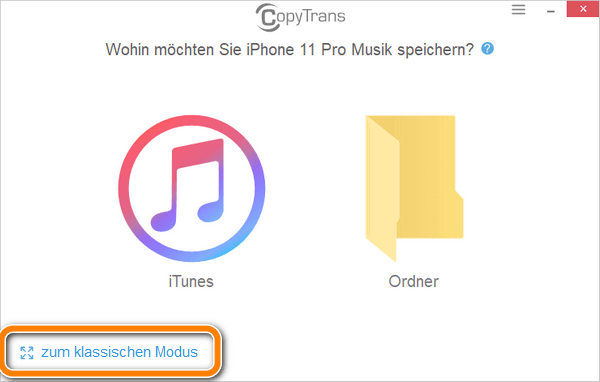
Hinweis:
Wenn Sie immer das Programm sofort im klassischen Modus öffnen möchten, gehen Sie bitte zu den Einstellungen und markieren Sie „Klassischen Modus beim Programmstart zeigen“. 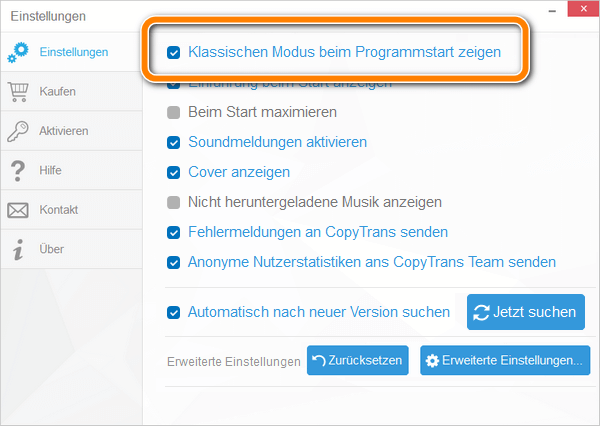
Warten Sie einen Moment, bis Ihre Musik Tracks im Programm angezeigt werden. Markieren Sie nun Ihre Musik, indem Sie auf das erkannte iPhone klicken. 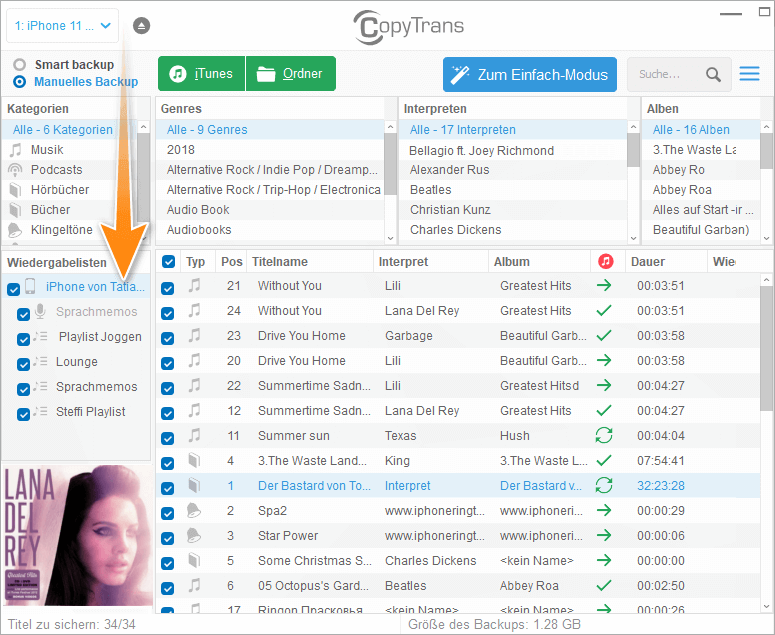
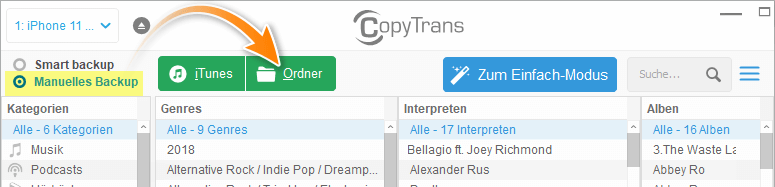
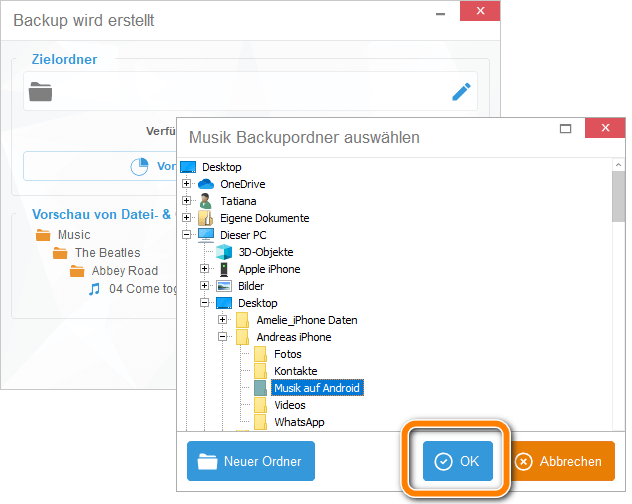
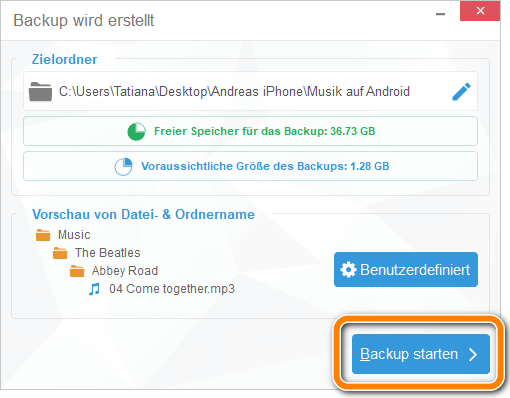
💡 Bevor Sie das Backup starten, können Sie die Struktur der Ordner bestimmen, indem Sie auf den Button „Benutzerdefiniert“ klicken. Die Vorschau kann Ihnen dann dabei helfen. 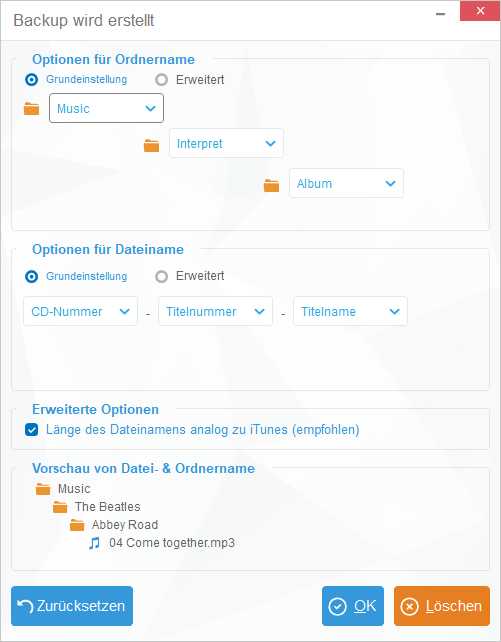
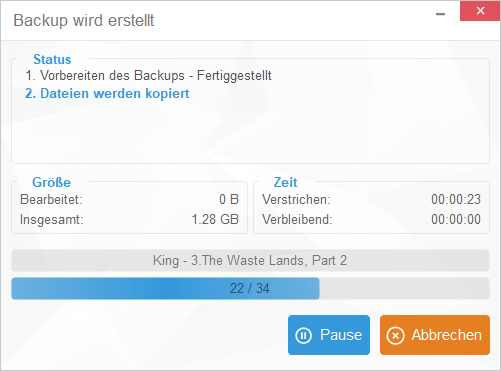
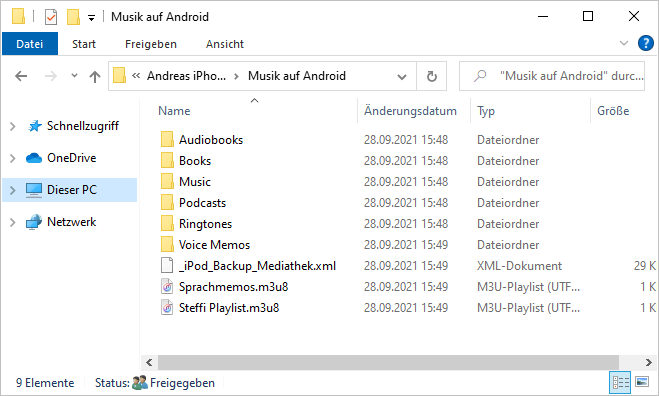
Haben Sie Ihre Musik am PC gesichert, können Sie mit der Übertragung der Dateien zum Android beginnen.
Musik vom iPhone auf Samsung übertragen
Im zweiten Abschnitt zeigen wir Ihnen, wie Sie Ihre Musik vom PC zum Android-Gerät kopieren können.
- Verbinden Sie das Android-Gerät mit dem PC und, wenn das Gerät erfolgreich erkannt wurde, wählen Sie auf dem Android-Gerät „Dateien übertragen“.
- Gehen Sie am PC zu „Dieser PC“ und öffnen Sie mit einem Doppelklick das erkannte Android-Gerät am PC. Alle Android-Daten sind in dem internen Speicher gesichert. Klicken Sie darauf.
- Öffnen Sie am Android-Gerät den Musikordner.
- Jetzt können Sie via Drag und Drop die Musik vom PC in den Musikordner auf Android-Gerät übertragen.
- Nachdem die Übertragung der Musikdateien zum Android abgeschlossen wurde, gehen Sie am Gerät zum Musikordner und nun können Sie da alle Musiktitel wiedergeben.
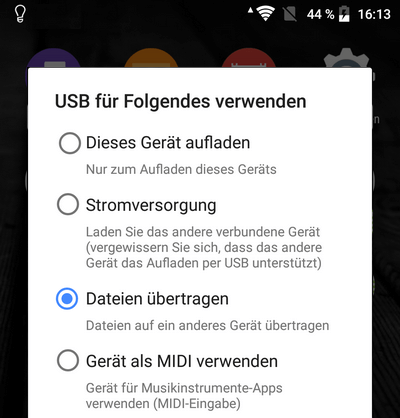
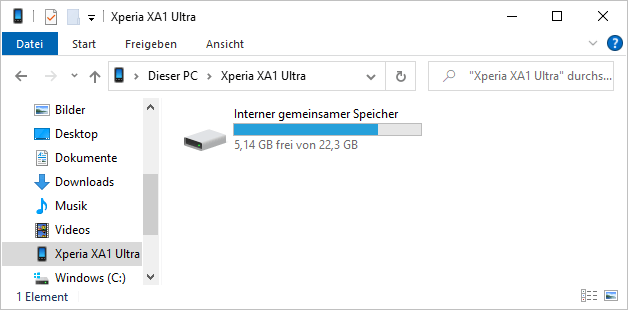
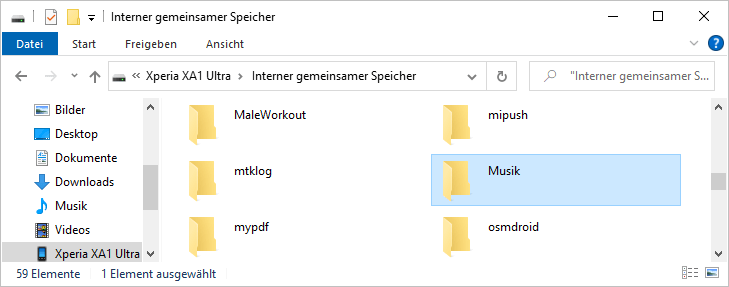
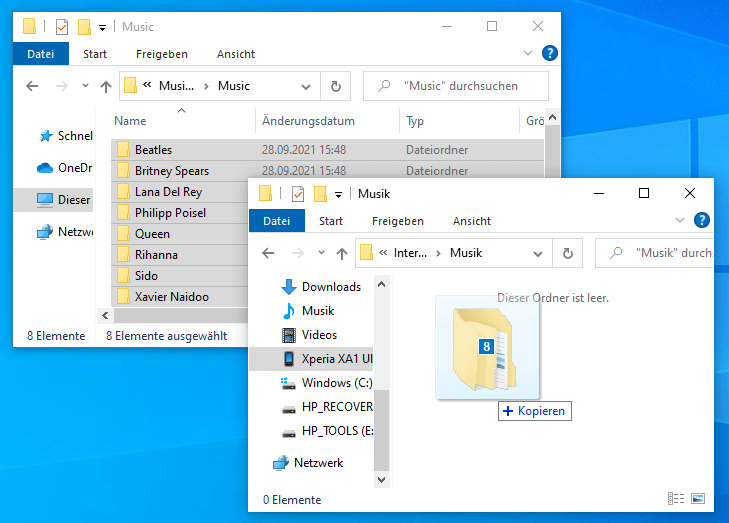
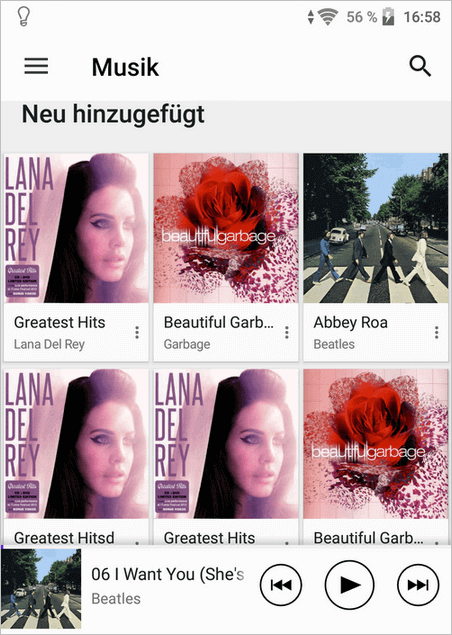
Das war’s auch schon. Mithilfe von CopyTrans können Sie ganz einfach Ihre Musik vom iPhone zum Android Device übertragen.
Häufig gestellte Fragen:
- Wie kann ich Daten von iPhone, iPad und iPod auf Android übertragen?
- Wie kann ich Bilder von iPhone auf Samsung übertragen?
- Kontakte von iCloud auf Android ohne Datenverlust.
- Wie übertrage ich Kontakte von iPhone auf Android?
- Wie übertrage ich meine iPhone Kalenderereignisse zum Samsung Gerät?